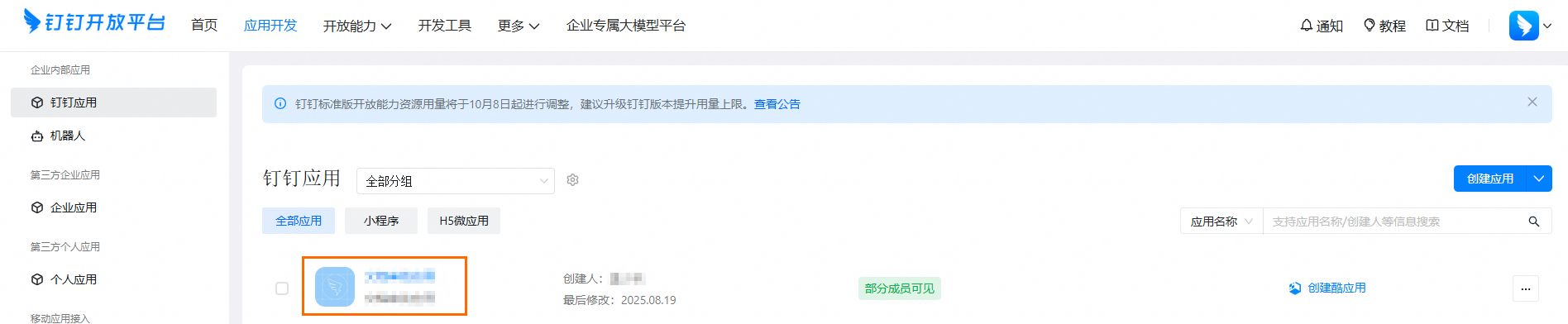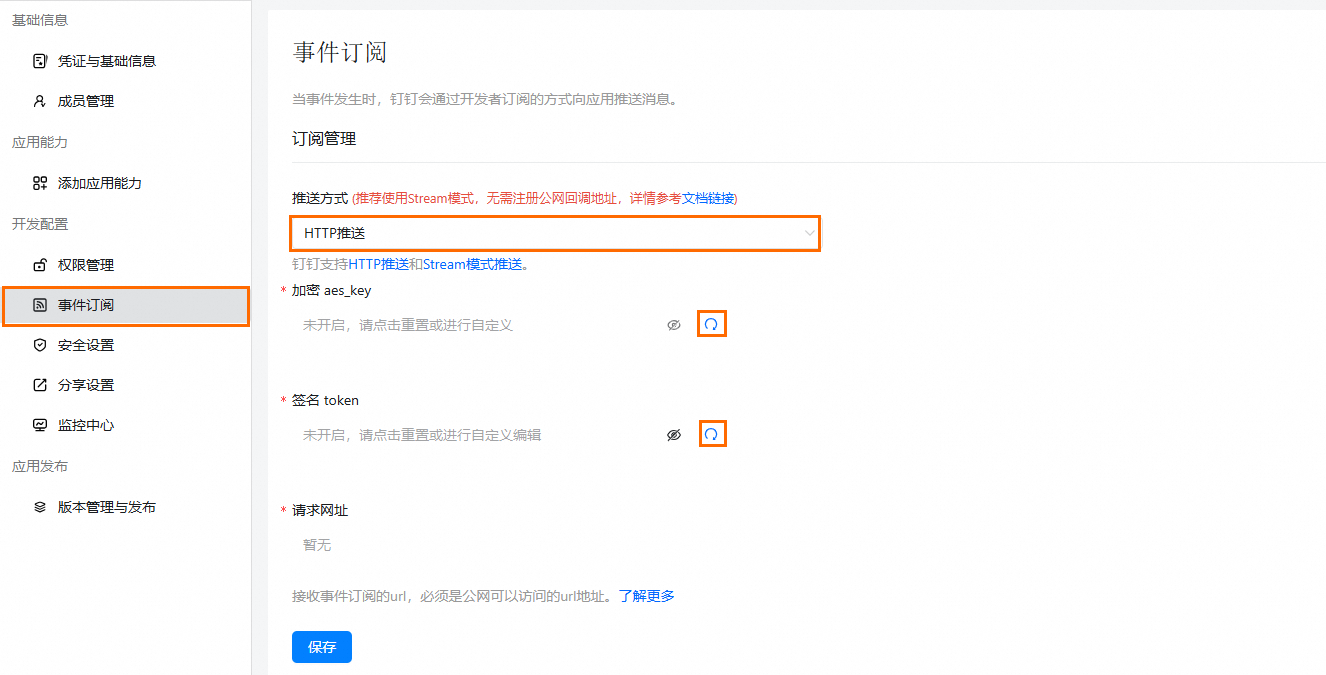本文中含有需要您注意的重要提示信息,忽略该信息可能对您的业务造成影响,请务必仔细阅读。
办公安全平台SASE(Secure Access Service Edge)支持与钉钉审批流程无缝集成,用户在SASE中创建审批流程时可灵活关联已配置的钉钉审批流程,实现跨平台高效协同与统一管理。本文以SASE App卸载审批流程为例,说明如何通过关联钉钉审批流实现一体化流程管控。
背景说明
随着企业数字化转型的不断深入,跨平台系统的协同效率与统一管理成为提升企业运营安全与效率的关键。钉钉作为广泛使用的企业协同平台,其审批流程功能已被大量企业应用于日常管理。然而,面对更复杂的办公安全场景,如SASE架构下的App卸载审批需求,需实现与钉钉审批流程的无缝对接,以保障操作合规性与数据安全性。
在此背景下,SASE通过深度集成钉钉审批流程,支持用户在SASE中灵活引用已配置的钉钉审批流,实现跨平台、高效率的审批协同与集中管控。本文以创建SASE App卸载审批流程为例,详细说明如何借助钉钉审批流程实现一体化流程管控,助力企业构建更加智能、安全的办公环境。
前提条件
操作步骤
步骤一:创建钉钉应用并开通审批权限
实现SASE与钉钉审批流程无缝集成,您需首先在钉钉平台创建一个自定义应用,并配置审批权限,用于对接SASE系统中的审批流配置。
登录钉钉开放平台,在顶部菜单栏,选择应用开发。
在左侧导航栏,选择钉钉应用,并单击创建应用。

在创建应用面板中,参考如下内容配置应用名称、应用描述和应用图标。
配置项
说明
示例值
应用名称
(必填)
配置钉钉应用名称。
SASE-钉钉审批应用。
应用描述
(必填)
配置应用描述。
用于创建钉钉审批流并同步SASE。
应用图标
配置应用图标。系统提供默认图标,如需自定义,请确保图标符合设计规范要求。
请上传JPG/PNG格式、240*240px以上、1:1 、2MB 以内的无圆角图标。详细信息,请参见钉钉应用图标设计规范。

配置完成后,单击保存,跳转至应用详情页面。
在应用详情页面左侧导航栏中,选择。
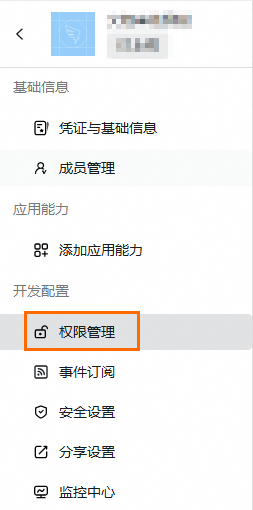
在权限管理页面,配置OA审批权限。
需要配置的OA审批流权限包括:审批流数据管理权限、工作流实例写权限、工作流模板写权限、工作流模板读权限、工作流实例读权限。您可以参考以下操作步骤,批量申请权限。
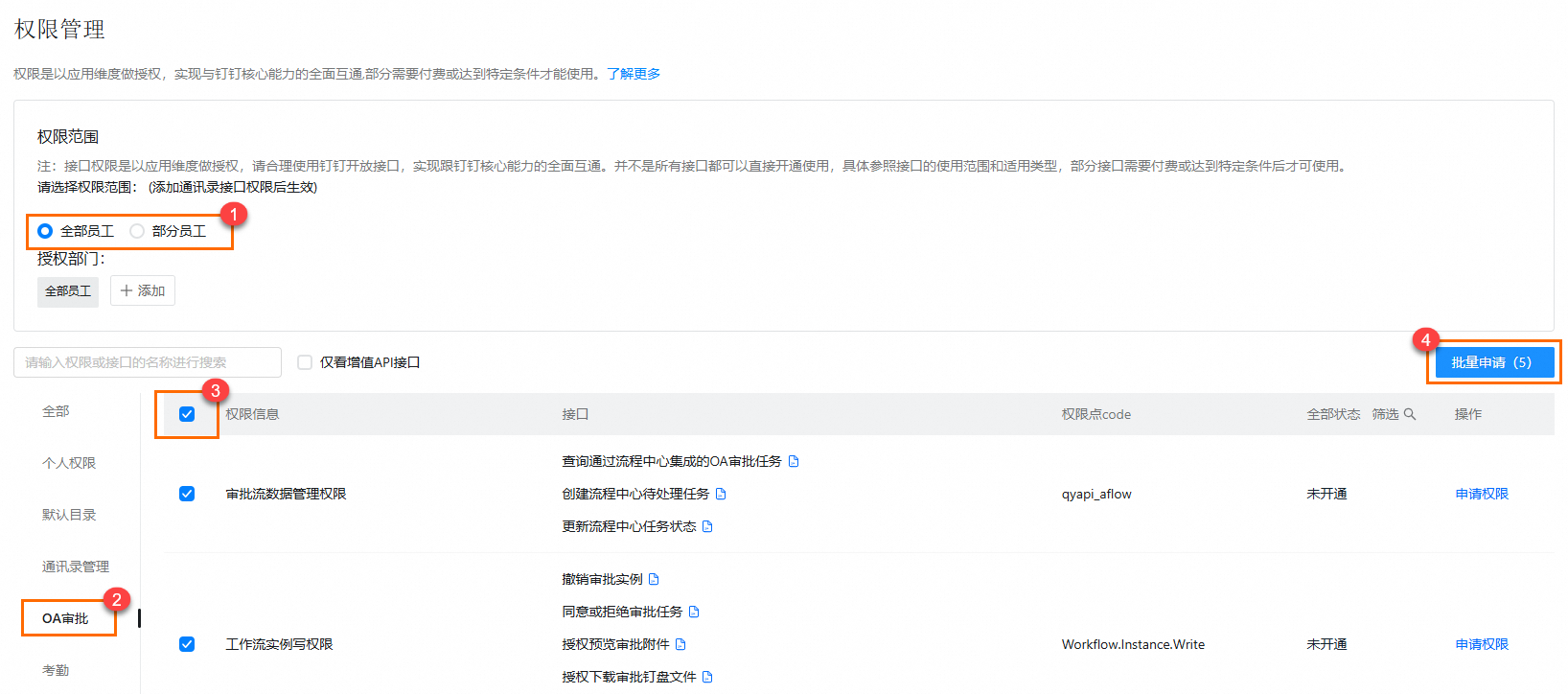
根据实际业务需要选择权限范围。
在左侧权限分类列表,选择OA审批,并单击列表上方的复选框。
单击列表右上方的批量申请。
步骤二:创建钉钉审批流程
登录钉钉管理后台。
在页面右下角的常用应用模块中选择审批。
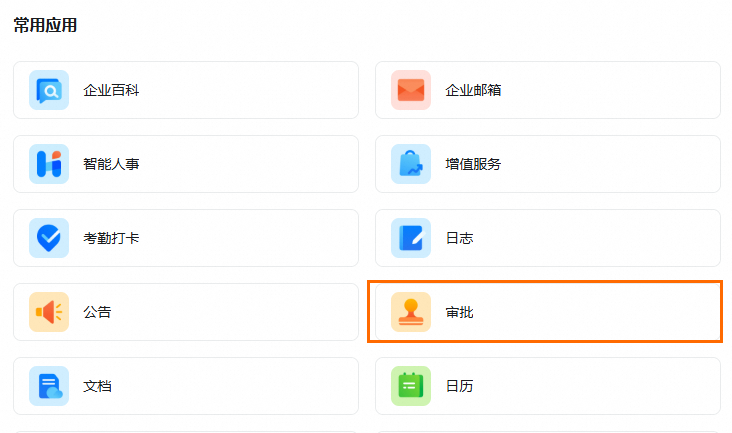
您也可以在左侧导航栏中选择,在应用列表中定位到OA审批,单击操作列的进入,进入OA审批管理后台页面。
单击创建审批表单,在创建审批表单对话框中选择流程表单。
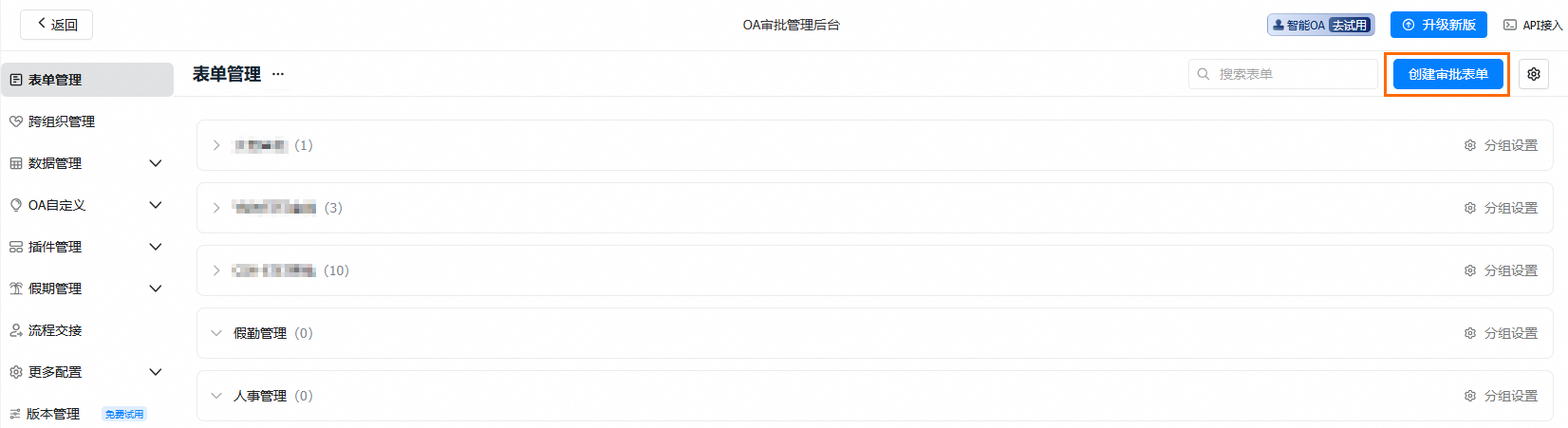
在审批表单中根据配置向导完成表单的基础设置、表单设计和流程设计。

基础设置:配置表单名称、所在分组、谁可以发起、表单管理员。
系统为您内置了表单分组,您也可以单击新建分组,输入分组名称后,单击
 。
。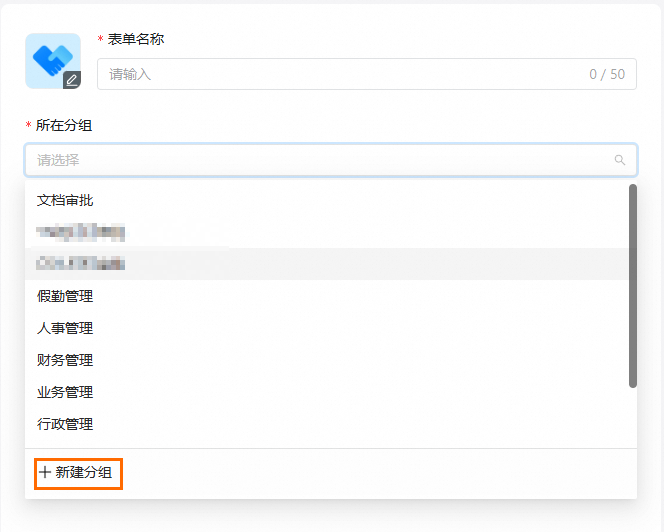
表单设计:配置审批表单展示字段,可在SASE中进行字段关联。
单击配置向导中的表单设计。
在左侧控件区域单击需要配置的表单控件,并配置标题和提示文字信息等。
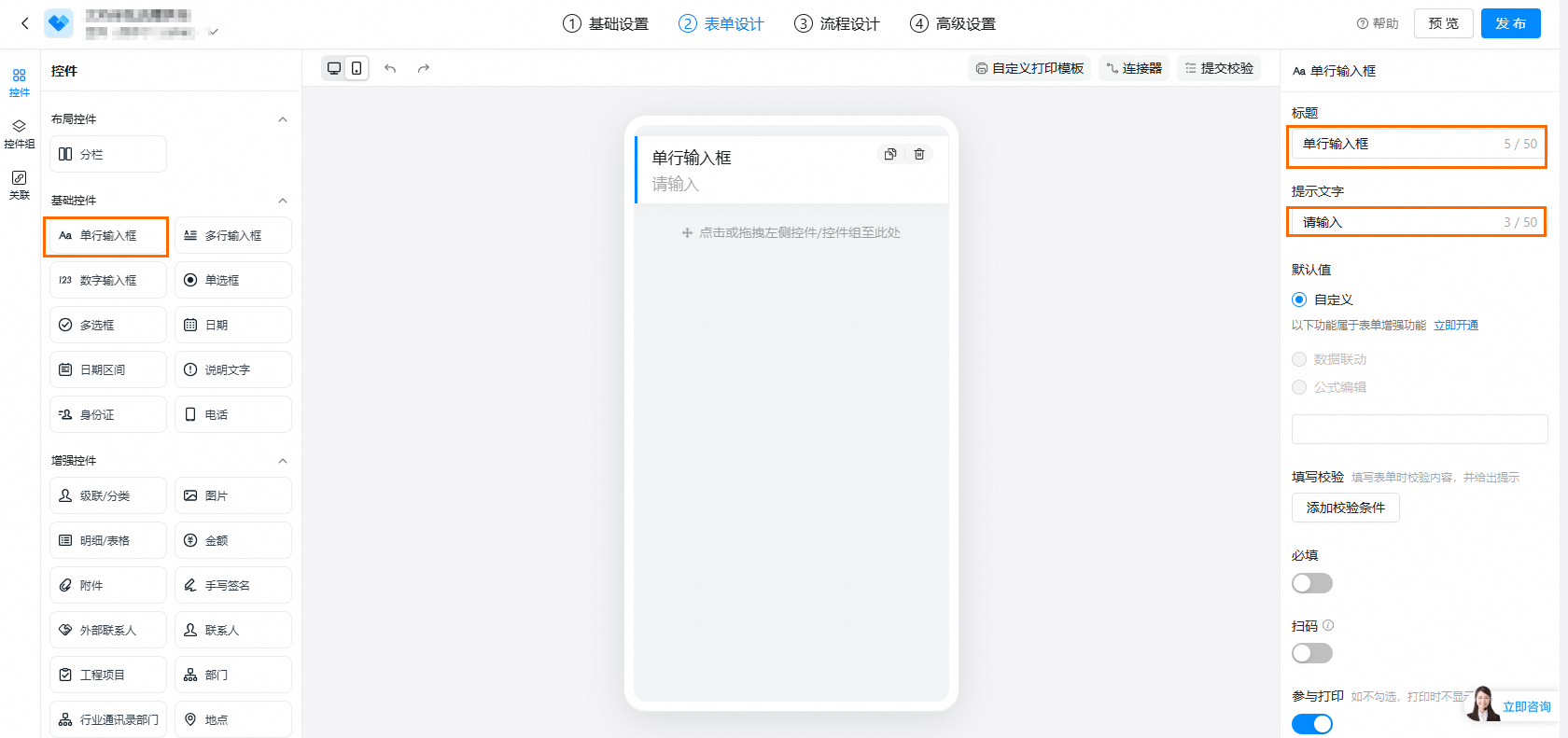
流程设计:配置审批流程,包括发起人,审批人和抄送人等。
单击配置向导中的流程设计。
单击审批人的流程框。
在审批人面板中根据实际业务需要配置审批类型、审批人和审批方式,然后单击保存。
配置完成后,在页面右上角单击发布。
步骤三:创建SASE审批流程
在创建SASE审批流程时需要配置钉钉应用信息、事件订阅信息、以及审批字段映射,实现SASE与钉钉审批流程无缝集成。
登录办公安全平台控制台。
在左侧导航栏,选择,并单击创建流程。
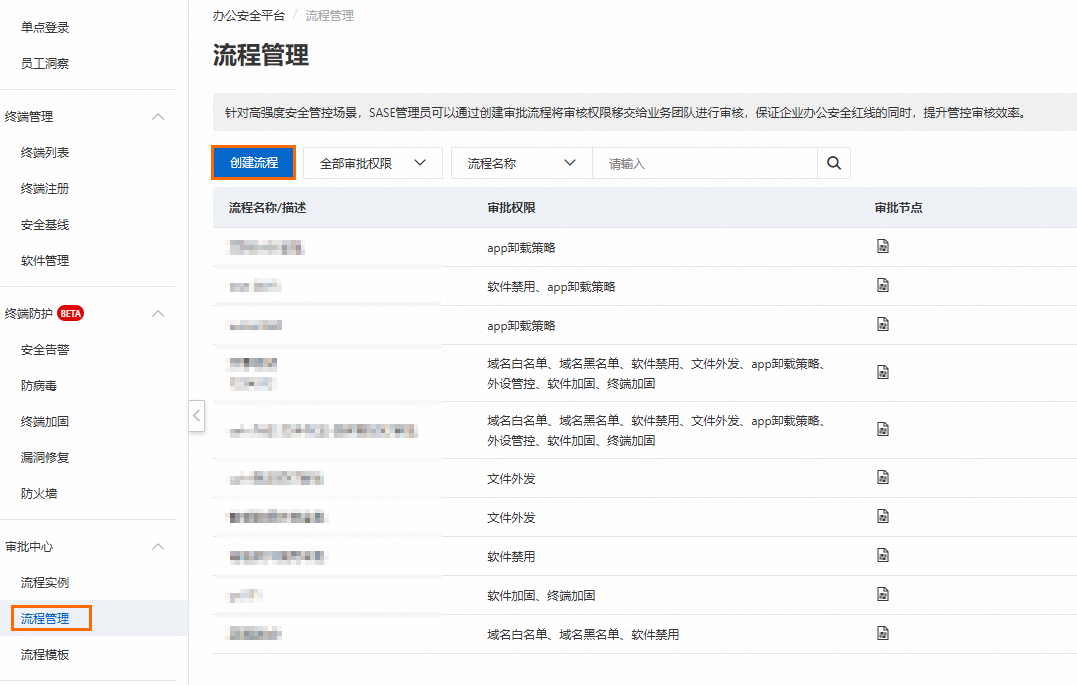
在创建审批流程面板中,参考如下内容进行配置。
配置项
说明
示例值
流程名称
配置审批流程名称。
SASE App卸载审批流程
审批流类型
选择审批流程类型。支持内置审批流和钉钉审批流。
钉钉审批流
Client ID
钉钉应用ID。
ding**********zrvwc
Client Secret
钉钉应用Secret。
wRQD7BHcK************AyL1bAJDA
aes_key
钉钉事件订阅加密凭证。
CzSr3F8************Tc3Zz2
token
钉钉事件订阅签名。
3hszVY***********aY4K3p9tB4
请求网址
钉钉接收事件订阅的公网URL。
重要请将此URL复制到中。
https://default-pre-auth-server.cloudsecsase.com/*/*
审批流配置
配置SASE审批模板与钉钉审批流程的关联与字段映射。
流程模板:SASE内置的流程模板。
关联钉钉流程ID:请填写钉钉审批流程的表单ID。
系统字段:流程模板中内置的系统字段,不可编辑。
模板字段:在关联的钉钉流程中配置的字段。
说明SASE审批流可以绑定同一钉钉应用下创建的多条审批表单,您可以单击添加,配置不同的审批流程。
流程模板:app卸载策略
关联钉钉流程ID:PROC-EB35CAE7-******-*****19C5833D0C17
系统字段:报备原因
模板字段:钉钉审批报备原因
配置完成后,单击确定。
步骤四:配置钉钉事件订阅
当事件发生时,钉钉会通过开发者订阅的方式向应用推送消息。
打开钉钉应用的事件订阅页面。
说明在步骤三中如何获取aes_key和token的操作步骤中开启的页面。
配置请求网址,并单击保存。
您可以登录办公安全平台控制台。,左侧导航栏选择,单击目标审批流程操作列的编辑,在编辑审批流程面板中查看请求网址。
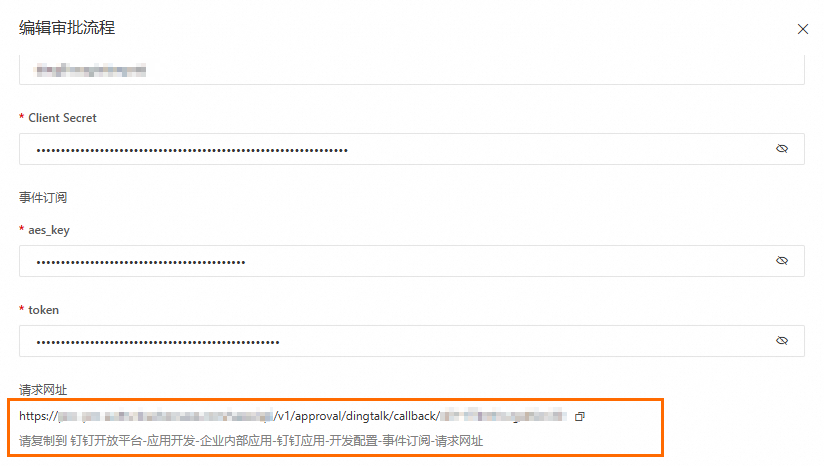
保存成功后,在页面下方的审批事件中开启审批实例开始,结束事件订阅开关。
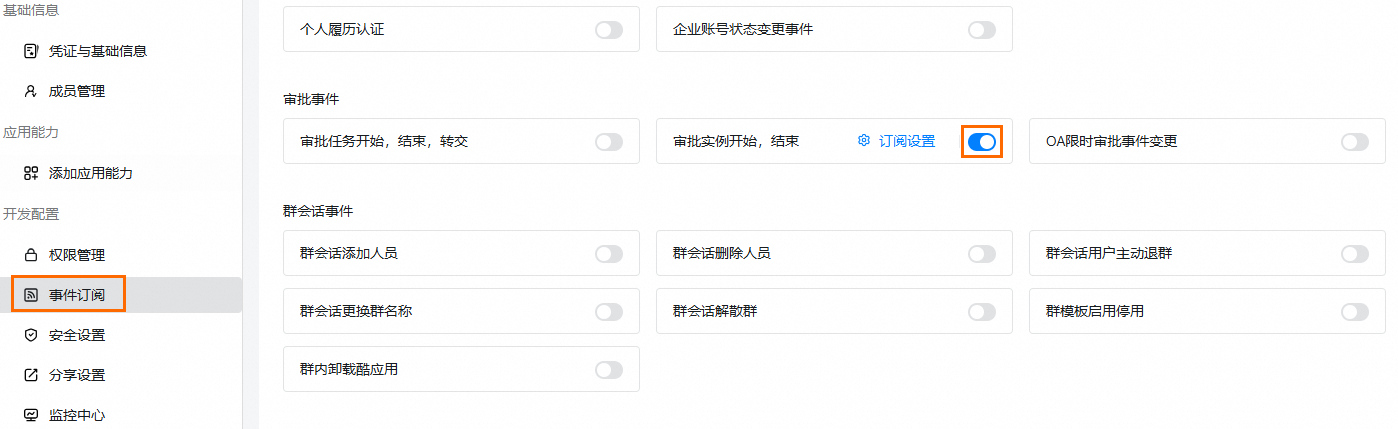
单击审批实例开始,结束中的订阅设置。
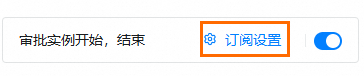
在订阅内容对话框中配置事件订阅地址,精细化的管理订阅事件,同时有效降低资源使用额度。
说明每月处理订阅事件会有一定的额度限制,您可以前往钉钉开放平台首页中查看Webhook 和 Stream 用量的使用情况。
单击添加,在订阅地址中输入需要订阅的事件地址。
参考格式:/v1.0/event/bpms_instance_change/processCode/{processCode}/type/{type},例如:/v1.0/event/bpms_instance_change/processCode/PROC-XXXXX/type/*。
单击确定。
步骤五:配置防卸载策略
登录办公安全平台控制台。
在左侧导航栏,选择。
在卸载审核页签中,单击防卸载策略。
在客户端防卸载策略面板中,参考如下内容进行配置,然后单击确定。
配置项
说明
示例值
客户端配置开关
支持配置客户端防卸载和客户端自启动与防退出。
开启客户端防卸载。
生效范围
指定生效防卸载策略的用户组。
钉钉用户组
白名单
白名单用户可自行卸载SASE客户端,不受防卸载策略限制。
刘经理
审批流配置
选择是否支持员工报备及报备审批流程。
报备流程:支持员工报备审批
选择审批流程:选择您已创建的审批流程。
警告需选择流程管理中创建的与钉钉系统关联的审批流程。
弹窗提示配置
在系统检测到生效用户进行卸载SASE App的操作时,会进行弹窗提示,您可以配置弹窗标题、内容及按钮展示文案。支持设置中文和英文两种提示信息。
标题:您的SASE即将被卸载
内容:卸载后该设备无法用于企业办公,同时将失去内网访问权限!
主要按钮:去报备
次要按钮:我知道了
步骤六:验证
使用钉钉身份源登录SASE App。
执行SASE App卸载操作。
查看防卸载弹窗提示,并单击去报备。
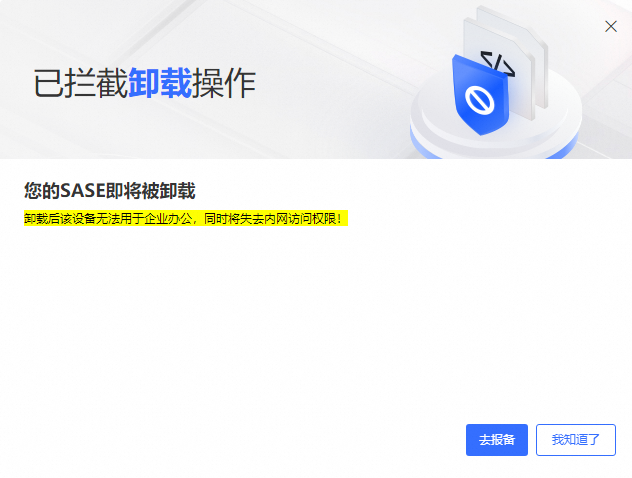
在安全软件禁止卸载页面中填写报备原因,并单击发起报备。
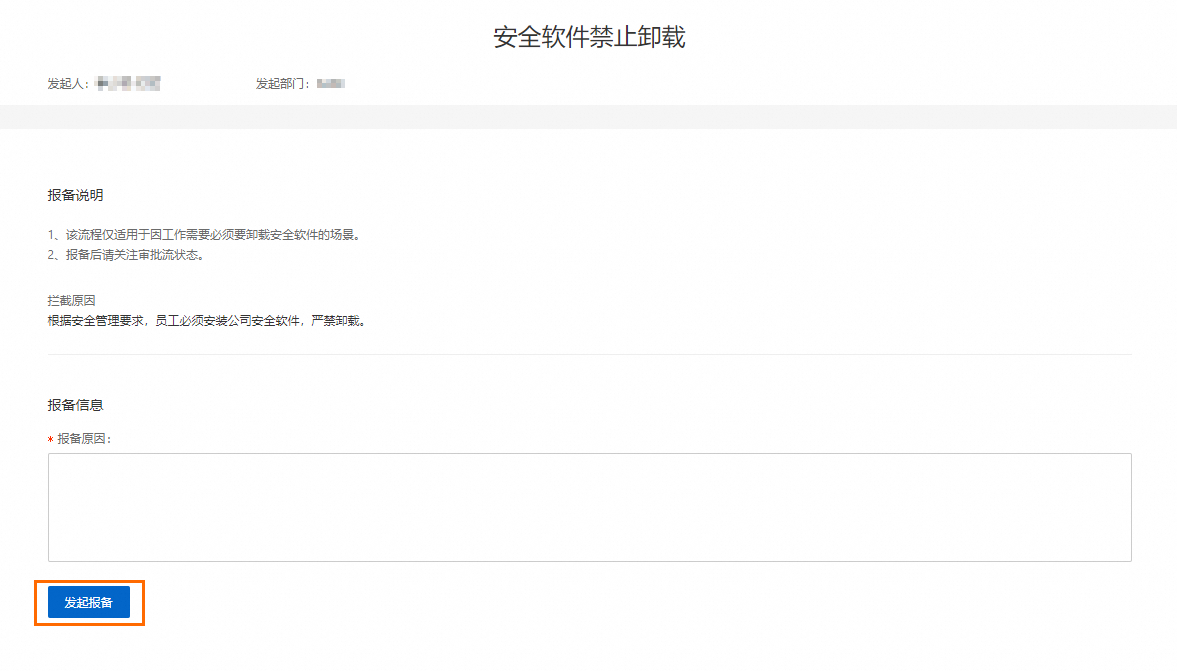
审批人可在钉钉应用中查看OA审批请求,并进行审批。
管理员可在SASE控制台的中查看审批详情并进行审批。
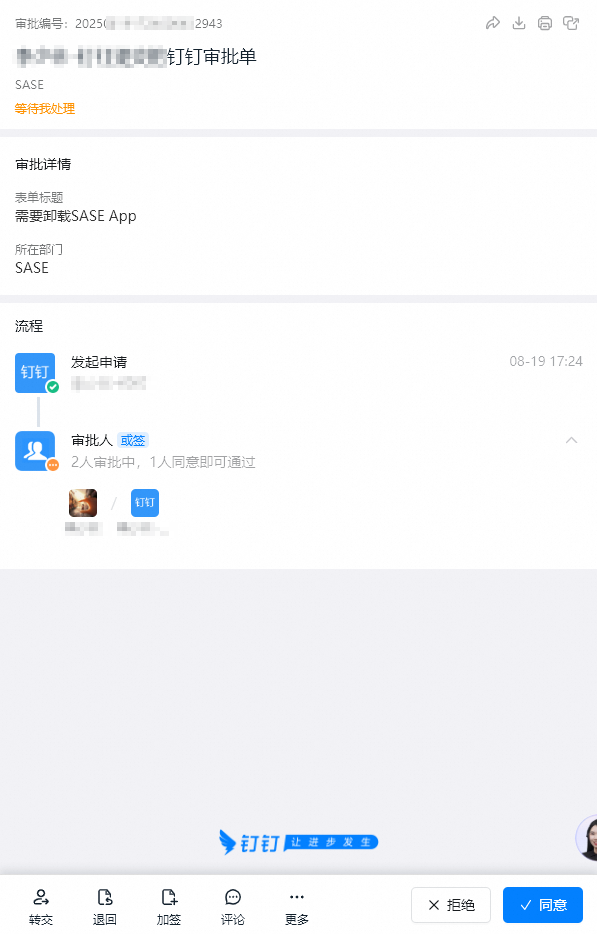 说明
说明审批拒绝或通过,审批状态会同步到钉钉客户端。
若审批通过后,您可以再次进行卸载操作,即可卸载SASE App。